Apple Originals, Friday Night Baseball und Sunday Night Soccer über deinen Kabel- oder Satellitendienst ansehen
Der Bildschirm „Apple TV“ in der Apple TV App bietet dir einfachen Zugriff auf Apple TV, einen Streaming-Dienst auf Abonnementbasis, der den Zugriff auf Apple Originals und damit auf preisgekrönte Filme, Serien, fesselnde Dramen, zukunftsweisende Dokumentationen, Unterhaltung für Kinder, Komödien und mehr bereitstellt.
In einigen Ländern und Regionen sind Friday Night Baseball, Sunday Night Soccer oder beide Ereignisse in einem Abonnement für Apple TV enthalten.
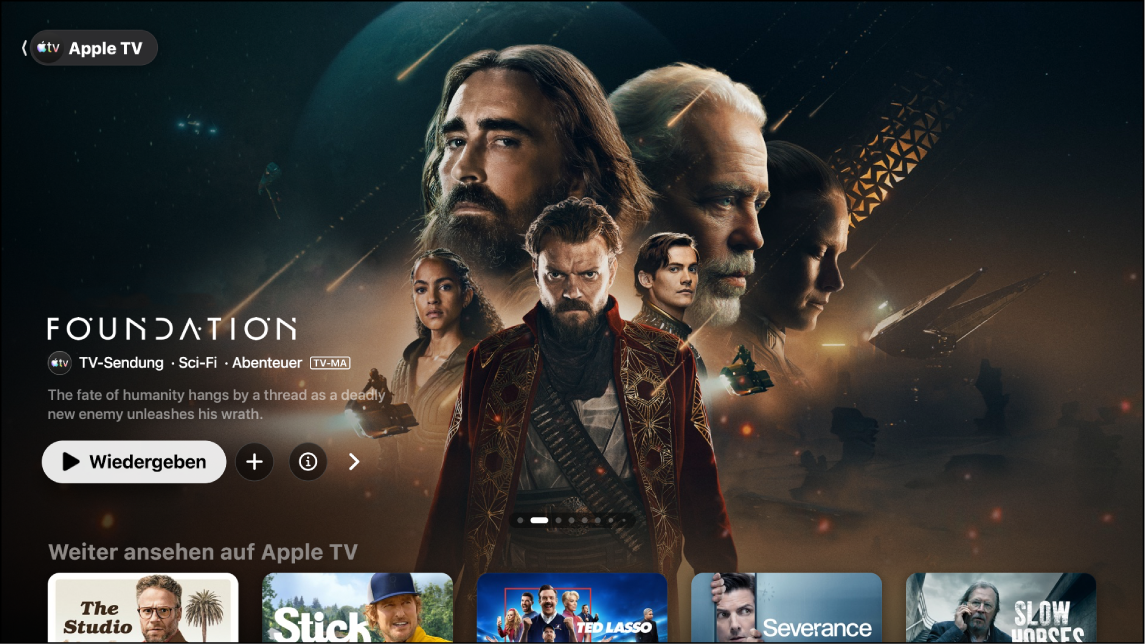
Hinweis: Für Apple TV ist ein Abonnement erforderlich.
TV-Sendung oder Film von Apple TV wiedergeben
Öffne die Apple TV App
 auf deinem Kabel- oder Satellitendienst.
auf deinem Kabel- oder Satellitendienst.Öffne die Seitenleiste und wähle dann „Apple TV“.
Führe beliebige der folgenden Schritte aus:
Durchsuche empfohlene Inhalte oben im Bildschirm und wähle dann die Wiedergabetaste (falls verfügbar).
Wähle in der Liste „Weiter ansehen“ ein Objekt aus, um die Wiedergabe direkt dort fortzusetzen, wo du aufgehört hast.
Gehe nach unten, um weitere Listen anzuzeigen, und wähle dann das gewünschte Objekt zum Ansehen aus. Wenn die Seite für das Objekt geöffnet wird, wähle die Wiedergabetaste (falls verfügbar) aus oder wähle eine bestimmte Folge oder einen bestimmten Trailer aus, die bzw. den du ansehen möchtest.
Falls keine Wiedergabetaste angezeigt wird, musst du zuerst Apple TV abonnieren, bevor du den Inhalt ansehen kannst. Bei noch nicht veröffentlichten Inhalten kannst du das Objekt zu deiner Watchlist hinzufügen, um es später anzusehen.
Apple TV durchsuchen
Öffne die Apple TV App
 auf deinem Kabel- oder Satellitendienst.
auf deinem Kabel- oder Satellitendienst.Öffne die Seitenleiste und wähle dann „Apple TV“.
Wähle einen Film oder eine TV-Sendung aus, um weitere Informationen anzuzeigen.
Führe beliebige der folgenden Schritte aus:
Durchsuche oben im Bildschirm „Apple TV“ die empfohlenen Objekte, indem du zum Durchblättern der Objekte auf
 drückst. Drücke auf der Fernbedienung des Kabel- oder Satellitendienstes auf die Linkstaste, um zurückzukehren.
drückst. Drücke auf der Fernbedienung des Kabel- oder Satellitendienstes auf die Linkstaste, um zurückzukehren.Gehe nach unten, um die Charts, Neuveröffentlichungen, kuratierten Sammlungen und personalisierten Empfehlungen anzuzeigen.
Tipp: Beim Durchsuchen einer Liste kannst du nach oben scrollen, um den Listentitel hervorzuheben und ihn dann auswählen, um alle in der Kategorie enthaltenen Objekte oder weitere Informationen über die Sammlung anzuzeigen.
Weitere Informationen über einen Film oder eine TV-Sendung von Apple TV anzeigen
Wenn du ein Objekt auswählst, wird ein Bildschirm mit Bewertungen, Beschreibungen und Anzeigeinformationen geöffnet.
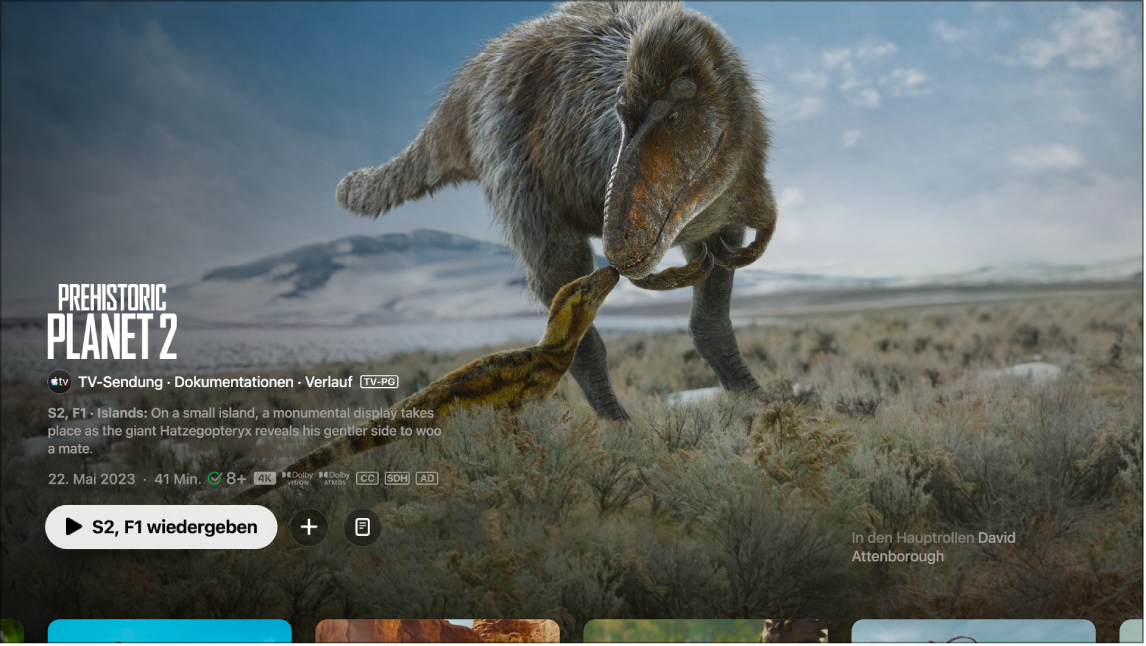
Öffne die Apple TV App
 auf deinem Kabel- oder Satellitendienst.
auf deinem Kabel- oder Satellitendienst.Öffne die Seitenleiste und wähle dann „Apple TV“.
Wähle einen Film oder eine TV-Sendung aus, um weitere Informationen anzuzeigen.
Führe beliebige der folgenden Schritte aus:
Durchsuche empfohlene Objekte oben im Bildschirm und wähle dann
 , um weitere Informationen anzuzeigen.
, um weitere Informationen anzuzeigen.Gehe nach unten, um weitere Listen anzuzeigen, und wähle dann eine TV-Sendung oder einen Film aus.
Wenn die Seite für eine TV-Sendung, einen Film oder ein Sportereignis geöffnet wird, kannst du das Objekt wiedergeben (falls verfügbar), es zu deiner Watchlist hinzufügen oder nach unten scrollen, um bestimmte Folgen, Trailer, zugehörige Objekte und zusätzliche Details anzuzeigen.
Objekt zu deiner Watchlist hinzufügen oder daraus entfernen
Wenn du Filme und TV-Sendungen für einen späteren Zeitpunkt zu deiner Watchlist hinzufügst, werden sie in den Listen „Weiter ansehen“ und „Watchlist“ angezeigt.
Hinweis: Nach dem Hinzufügen von Sportereignissen werden diese Ereignisse in den Listen „Weiter ansehen“ und „Watchlist“ angezeigt, wenn sie live sind.
Öffne die Apple TV App
 auf deinem Kabel- oder Satellitendienst.
auf deinem Kabel- oder Satellitendienst.Führe beliebige der folgenden Schritte aus:
Ein Objekt zu deiner Watchlist hinzufügen: Gehe in der Apple TV App zu einem Objekt, halte die Mitteltaste auf der Fernbedienung des Smart-TV oder des Gerätes gedrückt und wähle dann „Zur Watchlist hinzufügen“ aus.
Objekt von deiner Watchlist entfernen: Gehe in der Liste „Weiter ansehen“ oder „Watchlist“ zu einem Objekt, halte die Mitteltaste auf der Fernbedienung des Smart-TV oder des Gerätes gedrückt und wähle dann „Aus Watchlist entfernen“ aus.
Tipp: Du kannst ein Objekt auch zur Watchlist hinzufügen, indem du
 oder „Zur Watchlist hinzufügen“ auswählst, wenn du diese Optionen oben im Bildschirm „Apple TV“ in der Liste mit den empfohlenen Objekten siehst.
oder „Zur Watchlist hinzufügen“ auswählst, wenn du diese Optionen oben im Bildschirm „Apple TV“ in der Liste mit den empfohlenen Objekten siehst.
Lokale Radioübertragungen live (falls verfügbar) während Friday Night Baseball- oder Sunday Night Soccer-Spielen hören
Drücke während der Wiedergabe die Mitteltaste oder die Wiedergabetaste auf der Fernbedienung des Kabel- oder Satellitengeräts, um die Wiedergabeoptionen anzuzeigen.
Wähle die Taste „Audiooption“
 aus und wähle dann eine Option für die Audiospuren aus dem Einblendmenü aus:
aus und wähle dann eine Option für die Audiospuren aus dem Einblendmenü aus:TV: Spiele den Audiokommentar der TV-Sendung ab.
Lokaler Radiosender, [Auswärtsteam, Sprache]: Höre die Kommentare von Heimteam auf dem lokale, Radiosender, während du das Spiel ansiehst.
Lokaler Radiosender, [Heimteam, Sprache]: Höre die Kommentare von Heimteam auf dem lokalen Radiosender, während du das Spiel ansiehst.
Hinweis: Die Verfügbarkeit von Apple TV kann je nach Land oder Region variieren. Weitere Informationen dazu findest du im Apple Support-Artikel Verfügbarkeit der Apple-Mediendienste.